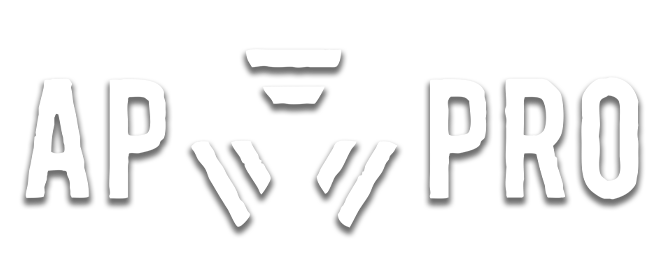Улучшаем графику в S.T.A.L.K.E.R. 2 без потерь производительности
Автор
PSI, в Уроки и гайды по созданию модов
-
Последние посетители 0 пользователей онлайн
Ни одного зарегистрированного пользователя не просматривает данную страницу